win8/win8.1系统打开gif图片的两种方法
更新日期:2023-08-24 07:41:49
来源:投稿
手机扫码继续观看

gif图片是一款动态的图片,之前在win7系统中可以同照片查看器打开,但是升级到win8、win8.1系统后自带的照片查看器已经不支持gif图片了,在网上下载的gif图片该怎么打开呢?请阅读下文。小编来和大家分享win8/win8.1系统打开gif图片的两种方法。
解决方法一:
1、适用于电脑没有联网,且急需要查看gif图片的用户。右击gif图片,然后选择 属性;

2、点击 更改 ;
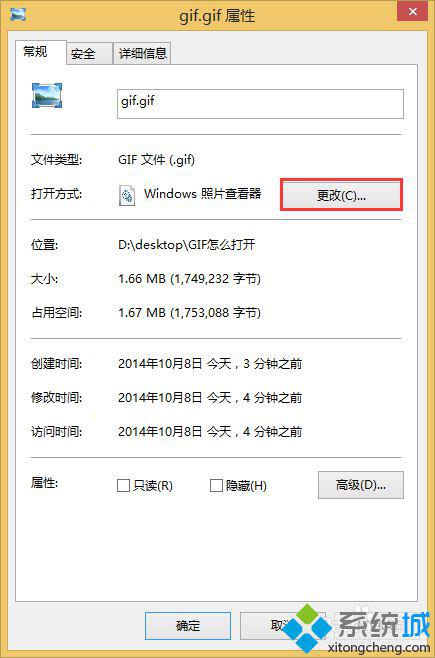
3、找到并点击 Internet Explorer;
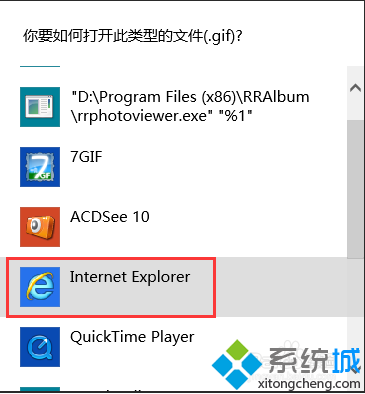
4、点击 确定;
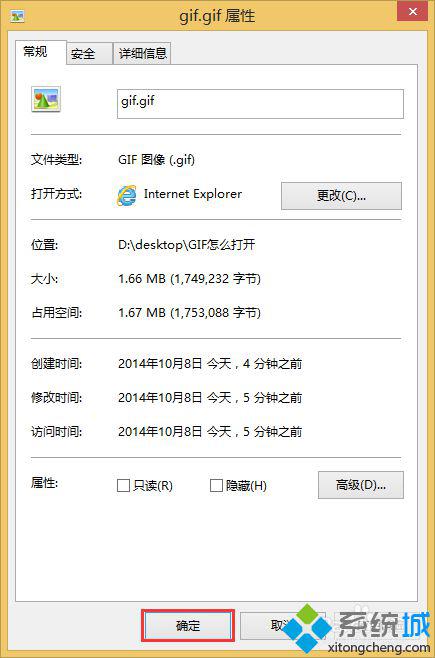
5、双击要打开的gif图片,然后系统即会调用IE浏览器打开gif图片了。
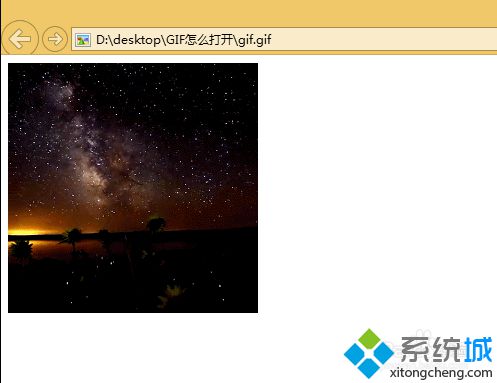
解决方法二:
1、下载安装并运行ACDSee;

2、点击 工具,文件关联,设置文件关联;

3、点击选择 自己选择的图像文件类型,然后点击 确定 ;
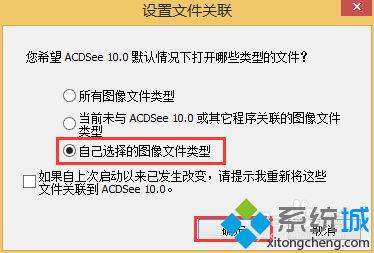
4、确认并勾选 gif ,然后点击 保存 ;
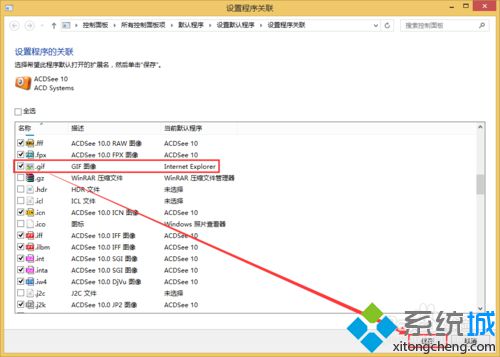
5、双击gif图片,即可调用ACDSee打开gif图片了;
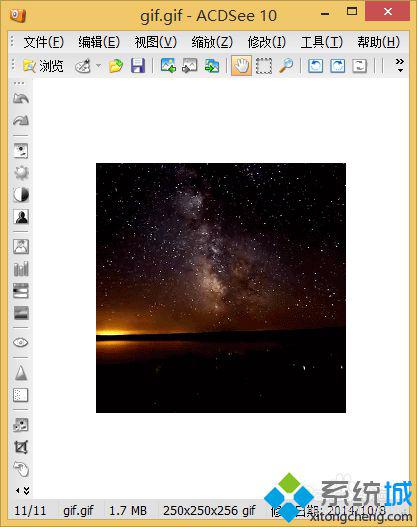
6、建议使用7Gif等支持GIF图片暂停等操作的查看器,可以在gif图片播放过程中,任意暂停。
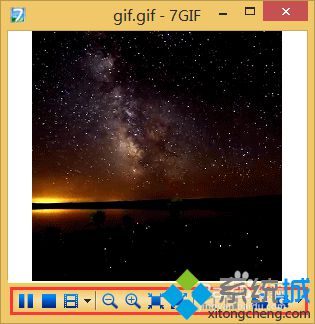
以上小编和大家分享就是win8/win8.1系统打开gif图片的两种方法,轻松打开gif图片,有不会的用户可直接参考本教程来设置。
该文章是否有帮助到您?
常见问题
- monterey12.1正式版无法检测更新详情0次
- zui13更新计划详细介绍0次
- 优麒麟u盘安装详细教程0次
- 优麒麟和银河麒麟区别详细介绍0次
- monterey屏幕镜像使用教程0次
- monterey关闭sip教程0次
- 优麒麟操作系统详细评测0次
- monterey支持多设备互动吗详情0次
- 优麒麟中文设置教程0次
- monterey和bigsur区别详细介绍0次
系统下载排行
周
月
其他人正在下载
更多
安卓下载
更多
手机上观看
![]() 扫码手机上观看
扫码手机上观看
下一个:
U盘重装视频












